- 系统
- 教程
- 软件
- 安卓
时间:2020-12-04 来源:u小马 访问:次
开云课怎么创建自由教室?开课云是一款非常专业,页面简洁明了且操作简单的线上教学平台,拥有多场景支持、全平台覆盖、按需付费等优势,功能十分全面,接下来就跟着小编一起来看看开云课创建自由教室的操作方法吧!
方法步骤:
一、机构帐号才能创建自由教室
二、登录开课云客户端,进入“我的教室”,点击“创建教室”
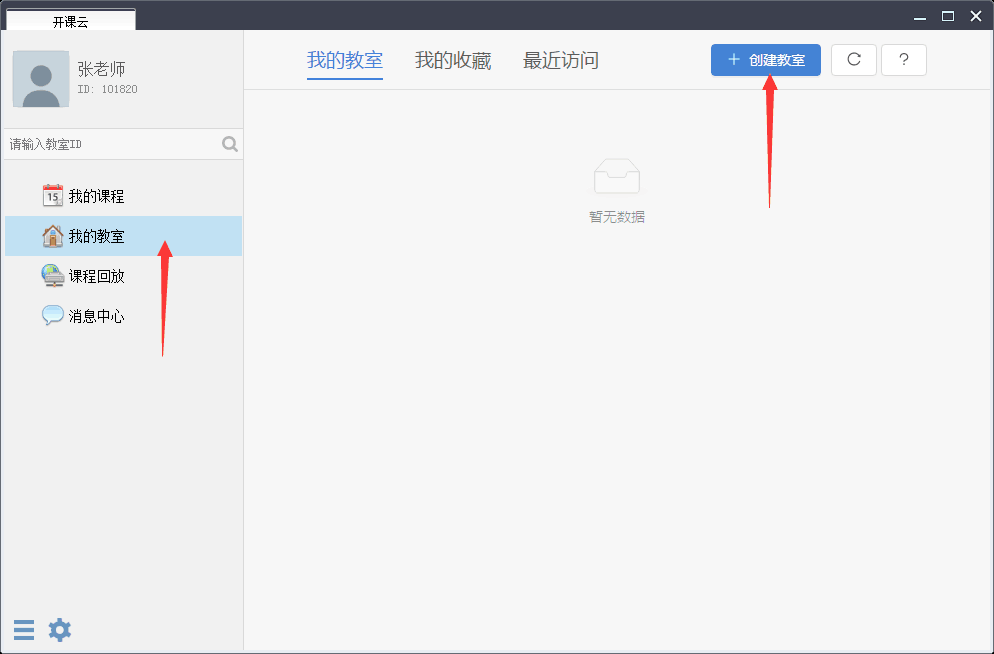
三、填写完整信息,点击确定创建教室
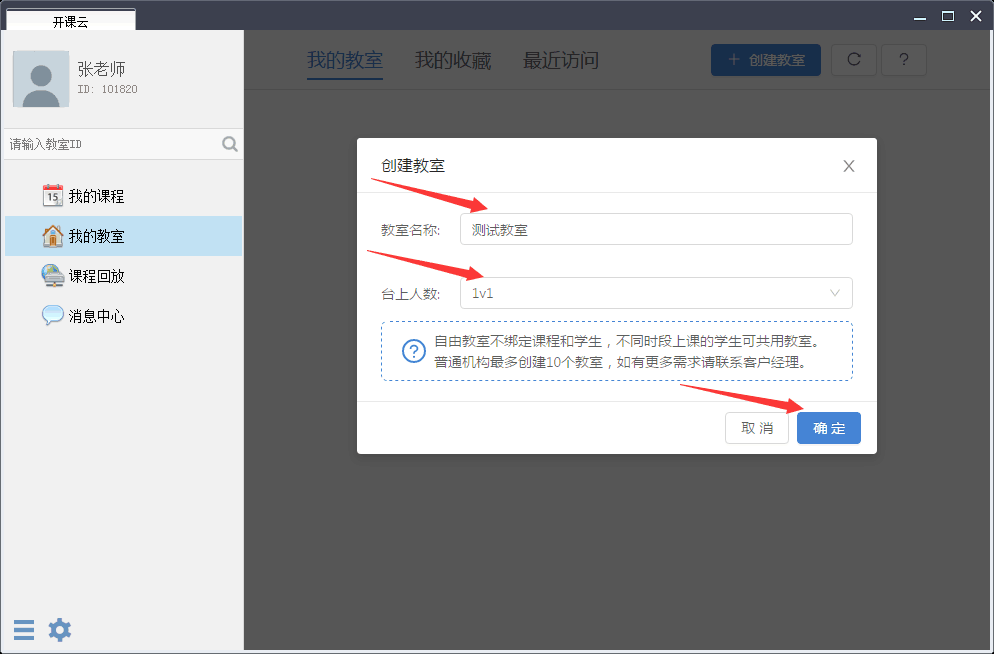
四、创建成功后,点击列表中的教室图标进入教室
(注:如果列表未更新,可点击右上角的刷新按钮刷新页面)
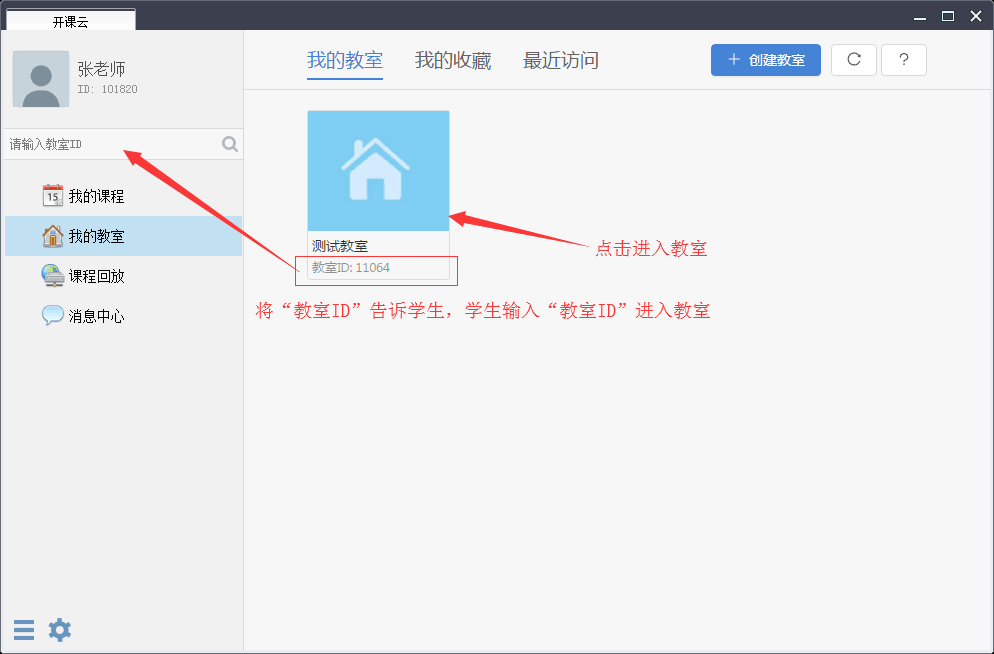
五、将“教室ID”告诉学生,学生输入“教室ID”进入教室
(注:学生没有主动上麦(开启视频)的权限,需要老师授权学生上麦)
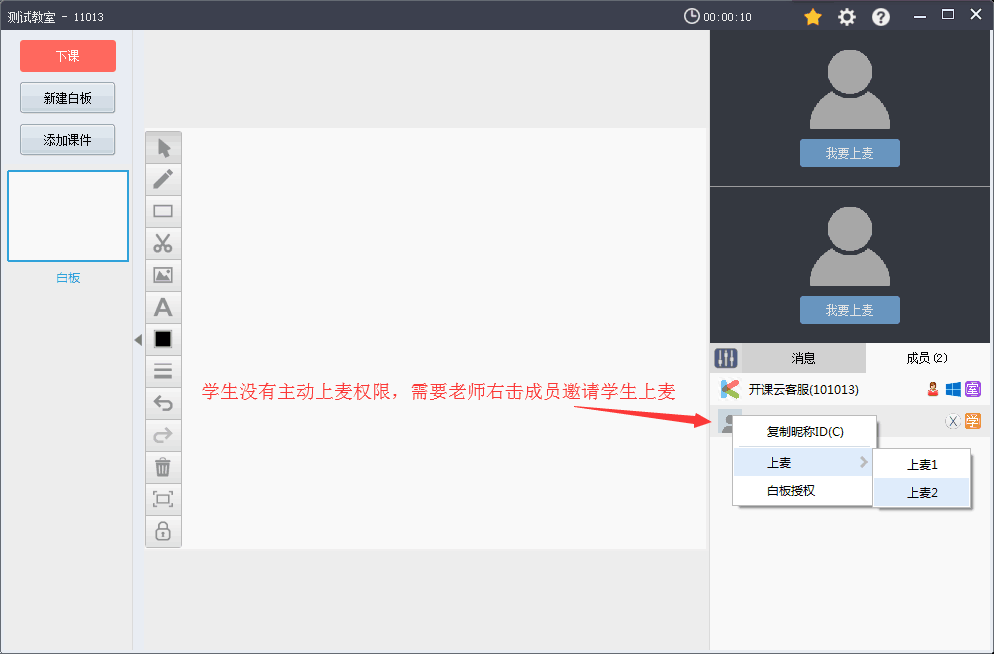
以上就是小编和大家分享的关于开云课创建自由教室的具体方法了,感兴趣的小伙伴可以跟着以上步骤试一试,希望以上教程可以帮到大家,想要了解更多,点击首页查看精彩教程。





